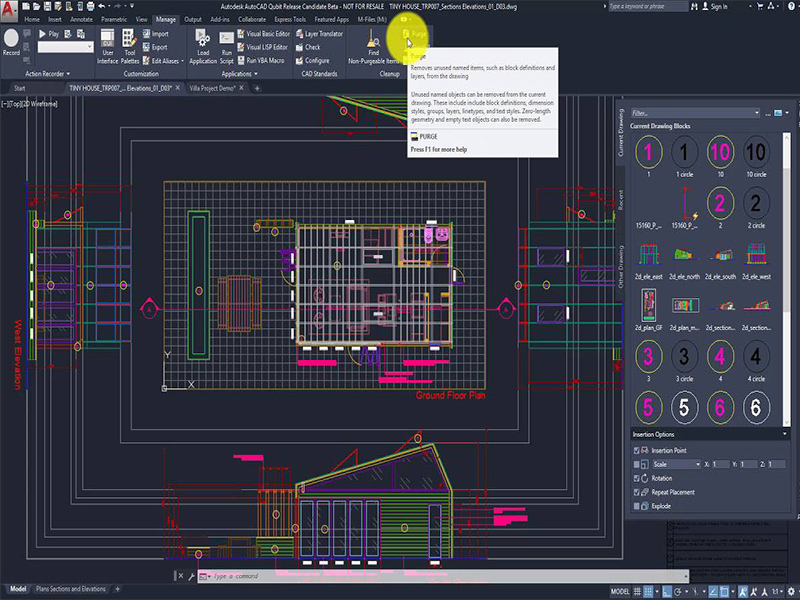Cad bị giật là một hiện tượng khá thường xuyên xảy ra của nhiều người. Chúng gây khó chịu cho người sử dụng phần mềm autoCAD. Ngoài ra có thể làm cho kết quả của bản vẽ không được như mong đợi. Một file AutoCAD dung lượng vài chục đến vài trăm Mb, nặng nề trì trệ, mất khá nhiều thời gian để mở, lưu.
Khắc phục tình trạng màn hình bị giật khi vẽ AutoCAD
Xem thêm: Lệnh ucs trong cad
Giải quyết cad bị giật bằng cách Update driver cad màn hình
Cách này khử giật cho bất kì windowns nào và bất kì cad nào: Khởi động Autocad lên, vào Tools -->Options-->Selections-->Visual Effect Settings--> Bạn tích vào chữ “Dash”
Bạn mở AutoCAD ra và trên dòng nhắc command gõ lệnh 3dconfig. Trên hộp thoại Adaptive Degradation and Performance Tuning bạn chọn Manual Tune, sau đó trên hộp thoại Manual performance tuning bạn click vào Enable hardware acceleration. Thế là ok, vẽ ngon lành và rất sướng tay.

Rê chuột chậm, stretch bị văng trỏ nơi khác
Xem thêm: Lệnh ucs trong cad
Bước 1: Zoom (Z ←) chọn A←
Mục đích view toàn khung nhìn. Xác định ngoài khu vực bạn đang thao tác, còn có đối tượng nào nằm cách xa đó “hàng trăm dặm” hay không?
Vì sao có những điểm nằm ở xa vô cùng này?
Có mấy nguyên nhân
Do khi bạn dùng lệnh vẽ các đường XLINE (đường này vẽ đến tận cùng dải ngân hà AutoCAD), thỉnh thoảng bạn trim, delete nó đi. Nhưng nào ngờ chân rết của nó vẫn nằm ở đâu đó….
Trong file tồn tại một số block mà PICK POINT tại tọa độ (0,0), hay nói cách khác bạn không chọn điểm định vị khi tạo BLOCK. Hoặc block mặc định của AutoCAD khi bạn Ctrl + Shift + V. Trong khi đó khu vực bạn vẽ đang cách quá xa điểm trục.
Nếu sau thực hiện lệnh, vùng làm việc chỉ còn là điểm nhỏ. Bắt đúng bệnh giật lag bản vẽ AutoCAD rồi. Hãy tiếp tục bước tiếp theo.
Bước 2: Ctrl + A, chọn hết tất cả đối tượng trên file AutoCAD hiện hành.
Bước 3: Nhấn Shift bỏ chọn khu vực bạn đang thao tác.
Bước 4: Delete xóa đối tượng đang đi xa quá kia.
Bước 5: Regen ← và tận hưởng.
Nếu bản vẽ có quá nhiều đối tượng thì Ctrl + A sẽ tốn rất nhiều thời gian. Bạn có thể thực hiện cách tương tự:
Bước 2: Gõ lệnh Erea (E)
Bước 3: Nhập ALL để chọn tất cả đối tượng
Bước 4: Nhấn Shift bỏ chọn khu vực bạn đang thao tác.
Bước 5: Enter để thực hiện lệnh xóa
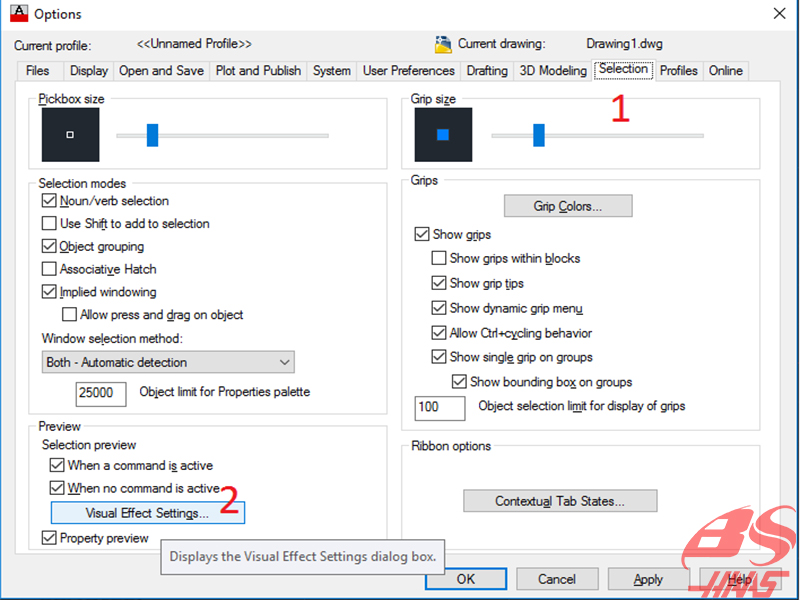
Chỉ có vài đối tượng mà dung lượng file lớn
Có thể lý giải bạn đã copy từ bản vẽ khác qua. Trên file của bạn có quá nhiều đối tượng, định dạng đang ẩn danh và không được dùng tới. Bạn đã nổ lực PURGE (PU ←) mà không ăn thua.
Cách giải quyết
Lưu ý: Nếu trong bản vẽ có chèn ảnh hoặc xref, bạn nên back up vì có thể bị xoá.
Bước 1: SAVE AS file bạn về định dạng *.dxf (lưu ý một số file bị lỗi đôi khi không lưu được về dạng này – comment dưới mình hướng dẫn nhé).
Bước 2: OPEN file bạn vừa lưu lên (khá chậm).
Bước 3: Gõ lệnh –PU ← (những lệnh có – phía trước có thể tùy chọn vào command) , A ← (chọn hết các items), ← (chọn names mặc định), N ← (để không phải verify từng đối tượng).
Bước 4: AUDIT ← (để fix lỗi), chọn Y ← (để sửa các lỗi được tìm ra).
Bước 5: Lưu lại định dạng *.dwg bình thường và kiểm tra xem nhé.
Đứng màn hình khi move di chuyển nhiều đối tượng
Thi thoảng bạn sẽ gặp tình trạng AutoCAD bị giật lag khi di chuyển nhiều đối tượng.
Ngoài một số nguyên nhân nêu trên, còn khả năng rất lớn do RAM (cấu hình máy) của bạn không đủ đáp ứng. Đặc biệt khi bạn mở tính năng tăng tốc phần cứng nhằm cải thiện đồ họa.
Hãy tắt nó đi khi bạn không làm việc với mô hình 3D. Bằng cách:
Gõ lệnh 3DCONFIG
Bấm chọn vào Manual Tune như hình
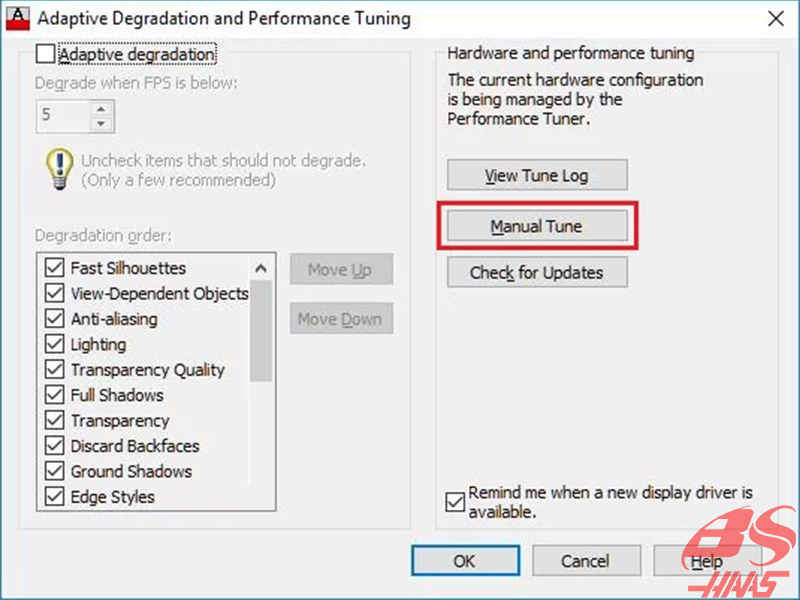
Bỏ tích chọn ở mục Enable hardware acceleration
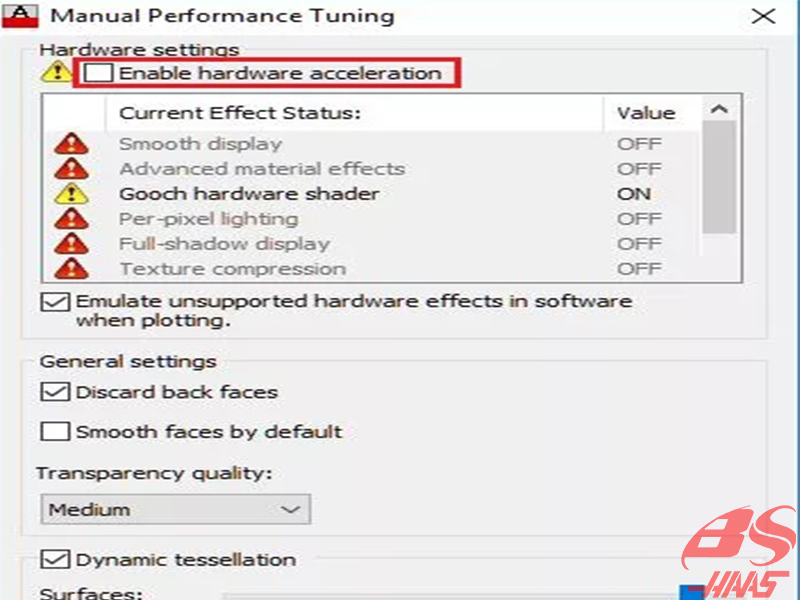
OK để lưu lại cài đặt
Hoặc bạn có thể gõ lệnh GRAPHICSCONFIG để hiện thị bảng chọn như trên
Bài viết tham khảo:
Đổi tên block trong cad
Lệnh bo góc trong cad
Autocad lt là gì?
Website: https://phukiencoppha.com.vn